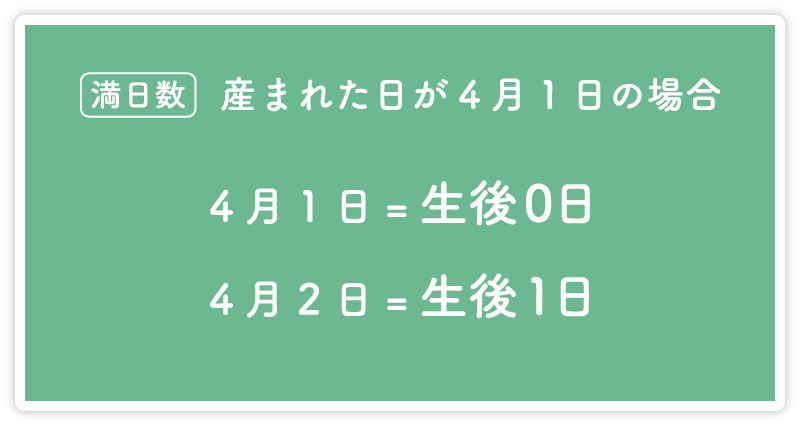データ共有に関して
Q.パートナー以外にも共有できますか?
A.はい、パートナー以外にも実母や義母等に記録を共有することができます。パートナーと同様に共有を受けたい端末で初回起動時の「パートナーと共有」を選び、共有用コードを入力してください。
Q.共有を解除することは出来ますか?
A.はい、メニュー > アカウント > 共有中のユーザーから解除したいユーザーを選んで「共有を停止する」をタップしてください。
Q.パートナーが記録をつけた時に通知はきますか?
A.いいえ、記録をつけた時にパートナーに通知する機能はありません。
Q.一部の情報だけを共有することは出来ますか?
A.いいえ、共有する機能に部分的な非表示などは設定できません。
Q.別世帯のぴよログを共有させることはできますか?
A.いいえ、別世帯のぴよログは共有することができません。
記録に関して
Q.使わなくなった記録項目を消したい
A.メニュー > 設定 > 記録項目の並び替えから表示を消したい記録項目をタップ(iOSは項目の列をタップ、Androidは項目の目アイコンをタップ)することで、表示・非表示を切り替えることができます。
Q.よく使う記録項目を先頭にしたい
A.メニュー > 設定 > 記録項目の並び替えから(iOSは≡アイコンをドラッグして移動、Androidは↑↓アイコンをタップして移動)位置の並び替えができます。
Q.表示されている記録項目にないものは追加できますか?(大泣き・登園・歯磨きなど)
A.記録項目に新しいもの(アイコン含む)を追加させることはできません。メニュー > 設定 > カスタム項目の編集から任意の項目名を入れてご利用ください。
Q.カスタム項目のアイコンは変更できますか?
A.いいえ、カスタム項目のアイコンは変更することができません。
Q.飲み物や身長・体重などの入力を手入力することはできますか?
A.はい、メニュー > 設定内にある入力方式を選択方式からテンキーに変更することで、数値をて入力できるようになります。
Q.ミルクの次回通知機能はありますか?
A.はい、授乳間隔を設定していれば、授乳と同様にミルクでも次回通知させることができます。
Q.(iOS)5分単位の記録を1分単位にできますか?
A.はい、時間入力時に画面をダブルタップすると、5分単位と1分単位を切り替えることができます。
授乳タイマーに関して
Q.授乳タイマーのアイコンが消えてしまいました
A.設定内にある授乳タイマーの利用がOFFになっていると授乳タイマーのアイコンが非表示になります。ONにすることで表示させることができます。
Q.授乳タイマーの記録を授乳終了後の時間で入力することはできますか?
A.はい、メニュー > 設定内にある「授乳記録時間」を開始時間から終了時間に変更することで、授乳タイマーの記録タイミングを変更することができます。
Q.授乳の記録で前回、左右どちらからスタートしたかわかるようにしたい
A.記録時に順序を入力していると、前回左右どちらが先に授乳したかわかるようになります。授乳タイマーを利用する時は、前回どちらが最後に測定したか、タイマーのイラストの間に表示される「◀︎最後▶︎」で確認することができます。
Q.次に授乳する時間を通知させることはできますか?
A.はい、次回授乳時間のお知らせ機能を使うことにより、通知させることができます。詳しくは こちら をご確認ください。
まとめ・成長曲線に関して
Q.のみものの量をグラフに表示させられませんか?
A.現在まとめの食事[量]グラフに表示されるのは授乳・ミルク・搾母乳の3つです。のみものはグラフの上部に回数とmlを表示させることはできます。(設定内の食事まとめの表示内容から設定できます)
Q.成長曲線の表示を修正月齢で表示させることはできますか?
A.はい、メニュー > 設定 > 修正月齢でのグラフをオンにすることで修正月齢を表示させることができます。修正月齢を表示させるには赤ちゃんの編集で出産予定日を入力する必要があります。
ウィジェットに関して
Q.ウィジェットに表示される記録した時間を別の記録項目に変更できますか?
A.いいえ、表示できるのは食事・睡眠・排泄の3種類のみです(食事は授乳やミルク・離乳食なども含まれます)他の記録項目に変更することはできません。
Q.(iOS)ウィジェット画面とホーム画面で別々のウィジェットが表示されています。
A.ウィジェット画面では元々旧デザインのウィジェットが配置されています。iOS14からホーム画面に設置できるようになったウィジェットは新しいデザインのウィジェットです。
Q.ウィジェットで記録できるアイコンは別のものに変更できますか?
A.はい、ウィジェットの編集で「入力項目を選択」から変更できます。※新しいデザインのウィジェットで変更可能です。(iOSはウィジェット長押し、Androidはウィジェットの歯車マークから編集可能です)
Q.双子なのでそれぞれのウィジェットを配置できますか?
A.はい、ウィジェットを複数配置し、ウィジェットの編集で赤ちゃんを選択することで複数の赤ちゃんをウィジェットで管理できます。
音声アシスタントに関して
Q.授乳タイマーを操作できますか?
A.いいえ、現在音声アシスタントを利用して授乳タイマーを操作することはできません。
Q.話しかけてみましたが記録してくれません。
A.音声アシスタントはそれぞれ利用するための設定をする必要があります。詳しくはメニュー > 設定 > AIアシスタント欄にあるそれぞれの設定方法をご確認ください。
Q.Apple WatchからSiriで記録できません。
A.ぴよログアプリ、iOS、Apple Watchのバージョンを最新の状態にしてお試しください。
記録のバックアップに関して
Q.スマホを変更したときにデータを引き継がせることはできますか?
A.はい、メニュー > アカウントから引き継ぎ用コードの発行を行い、引き継ぎ先のスマホでコードを入力することで、データを引き継がせることができます。詳しくはアプリ内で引き継ぎの手順をご確認ください。
Q.データを保存しておきたいですが、何か方法はありますか?
A.電子書籍化(PDF)機能と、txtデータでのエクスポート機能があります。電子書籍化することで、製本の発注などを行うこともできます。
Q.(Android)PDFを作成したら絵文字が消えました。
A.Android版でPDFは作成できますが、絵文字は非対応となっています。
その他
Q.(Android)再インストールしても記録が消えません。
A.端末本体の設定 > アプリと通知 > ぴよログを選択 > ストレージとキャッシュ > ストレージを消去を行ってください。(操作方法は端末によって異なる場合があります)
Q.(Android)アプリが起動しなくなりました。
A.Androidの設定アプリを開いて「アプリと通知」から「ぴよログ」を選択します。次に「ストレージとキャッシュ」をタップします。最後に「キャッシュ」の削除をしてください。
Q.(iOS)アプリが起動しなくなりました。
A.iPhoneの設定アプリを開いて「一般」→「iPhoneストレージ」→「ぴよログ」を選択します。次に「Appを取り除く」をタップしてAppを取り除きます。(データは保持されます。削除の方は選ばないでください)次に「Appを再インストール」をしてください。
それでも立ち上がらない場合は、ぴよログを削除して再インストールしてください。(起動後に記録データは復元されますが、各種設定はリセットされます)